操作AutoCAD2017过程里,许多新手伙伴表示自己还不会将背景变成白色,那么话说AutoCAD2017如何将背景变成白色呢?详细步骤如下介绍。
1、进入更改背景颜色的【选项】有三种方法,
2、第一种:选择【工具】-【选项】。
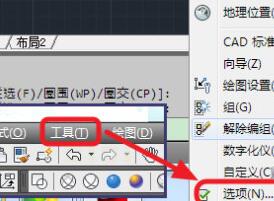
3、第二种:右击,选择【选项】。
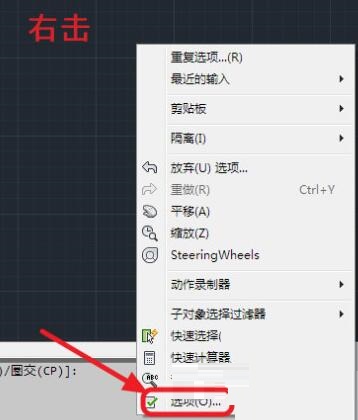
4、第三种:在命令栏输入快捷键【op】,回车。

5、就可以进入【选项】面板,选择【显示】。
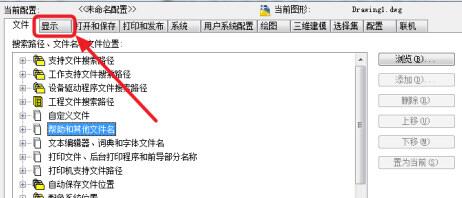
6、选择【颜色】。
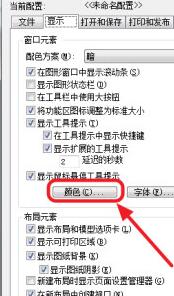
7、在【颜色】处。选择自己想要的颜色,上面有基本的颜色,如果还想要其他的颜色,选择【选择颜色】选择更多的颜色。
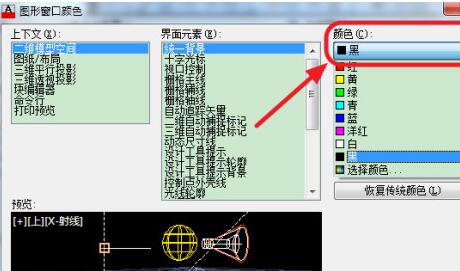
8、选择好颜色后,点击【应用并关闭】。
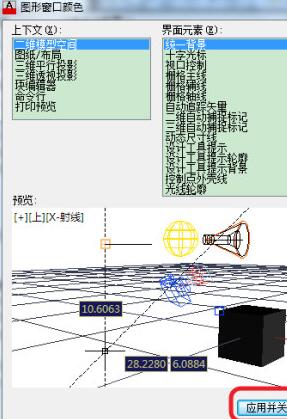
9、颜色修改成功。
以上这里为各位分享了AutoCAD2017将背景变成白色的详细步骤。有需要的朋友赶快来看看本篇文章吧。
- 赛尔号星球大战赫尔托克皮肤挑战方法
- 赛尔号星球大战尤纳斯攻击方法
- 赛尔号星球大战卡鲁克斯获得方法
- 赛尔号星球大战艾克斯获取攻略
- 赛尔号星球大战杰洛恩获取攻略
- 赛尔号星球大战多格雅过关方法
- 赛尔号星球大战谱尼封印打法介绍
- 荒野乱斗机甲攻坚战操作技巧
- 荒野乱斗乱斗足球玩法介绍
- 银河掠夺者货币道具获取用途讲解
- 银河掠夺者补给掉落攻略
- 银河掠夺者2战舰属性介绍
- 银河掠夺者双泰坦过关技巧
- 银河掠夺者船坞系统详解
- 银河掠夺者科技系统详解
- 银河掠夺者主界面详细介绍
- 银河掠夺者核心玩法说明
- 流星群侠传盟主战玩法说明
- 流星群侠传流星乱斗技巧分享
- 流星群侠传技能搭配攻略
- 流星群侠传攻击白鸿山技巧
- 流星群侠传攻击蟒神技巧
- 流星群侠传匕首装备碎片刷取攻略
- 流星群侠传孤岛渔人攻击方法
- 流星群侠传唐刀武器碎片获取攻略
- 决胜足球战力提升攻略
- 决胜足球联盟系统操作详解
- 植物大战僵尸2植物排名介绍
- 植物大战僵尸2蒸汽时代22天通关方法
- 植物大战僵尸2蒸汽时代23天通关方法